Come risvegliare la tua canzone preferita usando Apple Music

Ti addormenti mai semplicemente temendo il suono che l'allarme farà per svegliarti al mattino? Bene, grazie ad Apple Music, ora puoi svegliare qualsiasi canzone o playlist desiderata sul tuo dispositivo iOS.
Rendere la canzone disponibile offline
Innanzitutto, tocca ad Apple Music (devi avere un abbonamento attivo per approfitta della funzione) e trova la canzone che desideri utilizzare come sveglia.
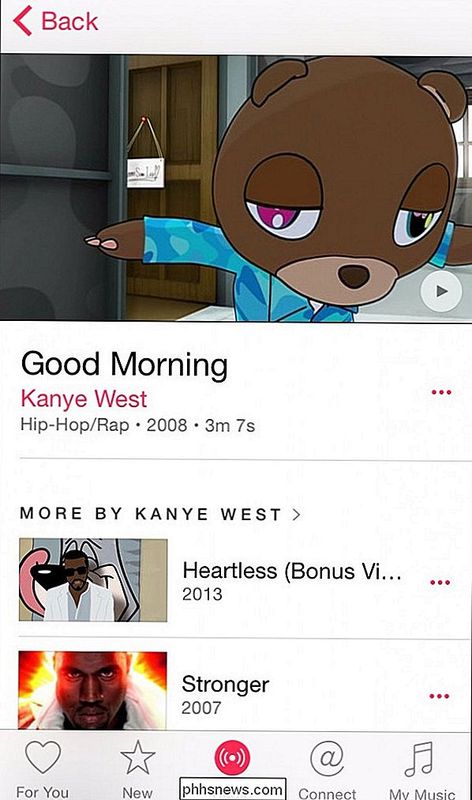
Nell'angolo in basso a destra del riquadro del brano, vedrai un'icona che assomiglia a tre punti, evidenziati di seguito:
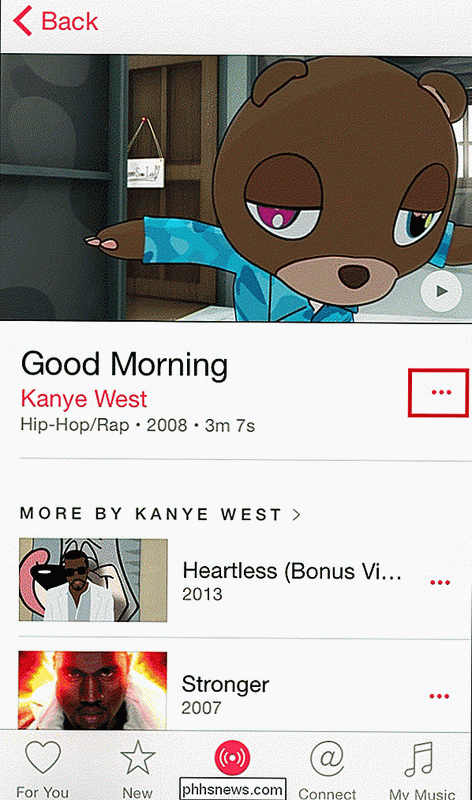
Fai clic su questo e vedrai l'opzione "Rendi disponibile offline". Fai clic qui, dopo di che il brano verrà scaricato localmente sul tuo dispositivo.
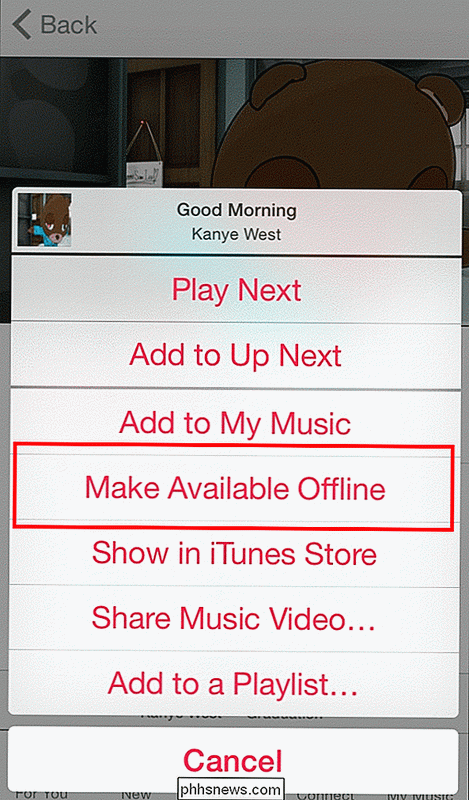
Assicurati di avere abbastanza spazio nella tua memoria per ospitare i brani che desideri utilizzare come sveglia perché attualmente Apple Music non può avviare lo streaming dal sito online archiviare direttamente a meno che il brano non sia per primo al telefono. Una volta scaricato il brano, accedi all'app Orologio.
Configura un nuovo allarme
Configura un nuovo allarme utilizzando l'icona più nell'angolo in alto a destra, e dopo aver selezionato l'ora in cui desideri vai fuori, vedrai l'opzione per scegliere il suono che sentirai sotto l'etichetta dell'allarme.
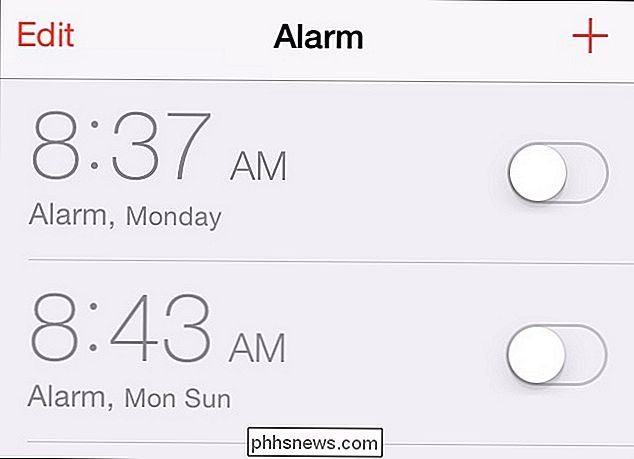
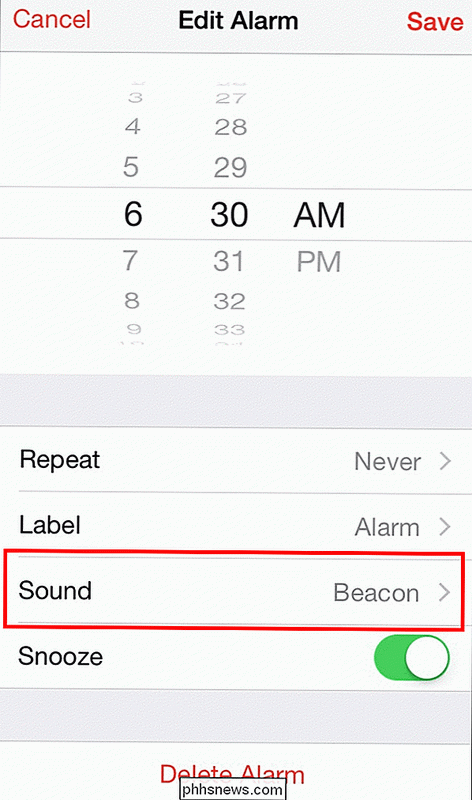
Puoi scegliere di utilizzare una suoneria preinstallata o scegliere tra "Songs" sul tuo dispositivo.
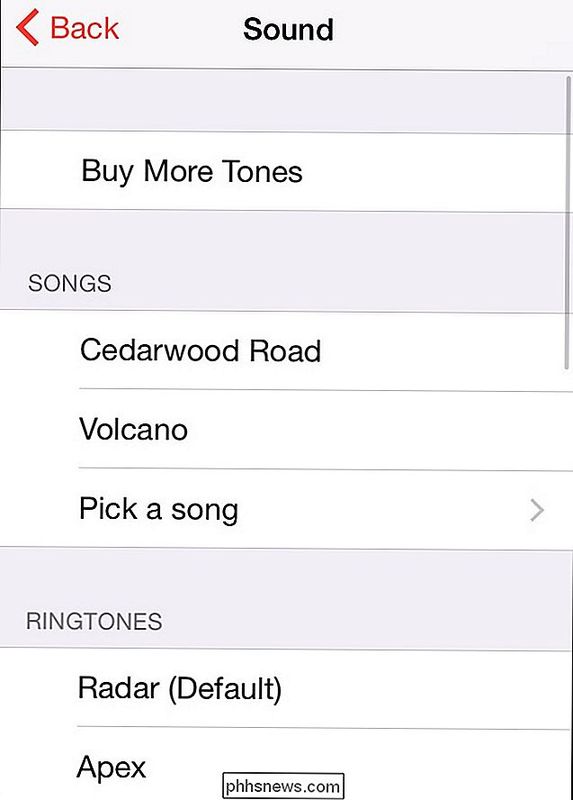
Potresti dover fare un paio di tentativi, poiché nei nostri test la funzione si è bloccata due volte. Da qui avrai la possibilità di trovare la tua canzone preferita attraverso metriche come Artists, Playlist, Album e Songs.
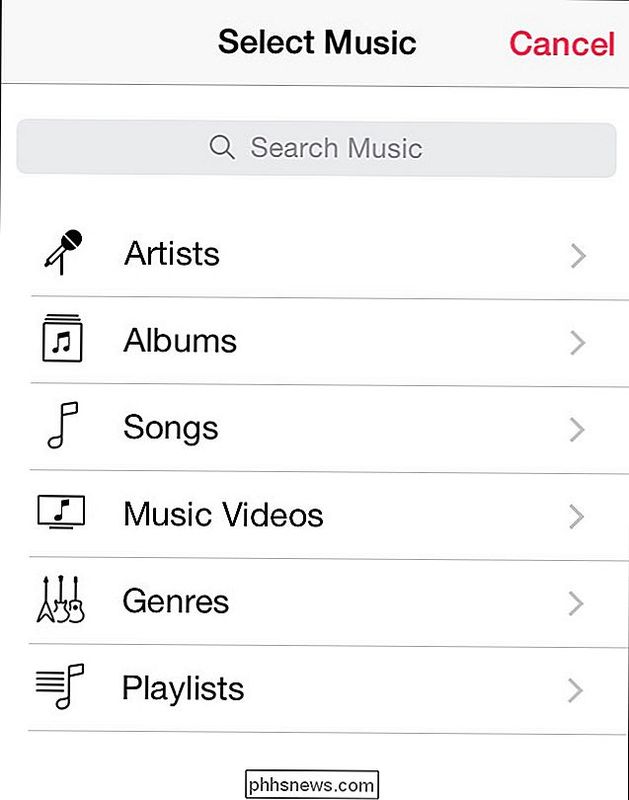
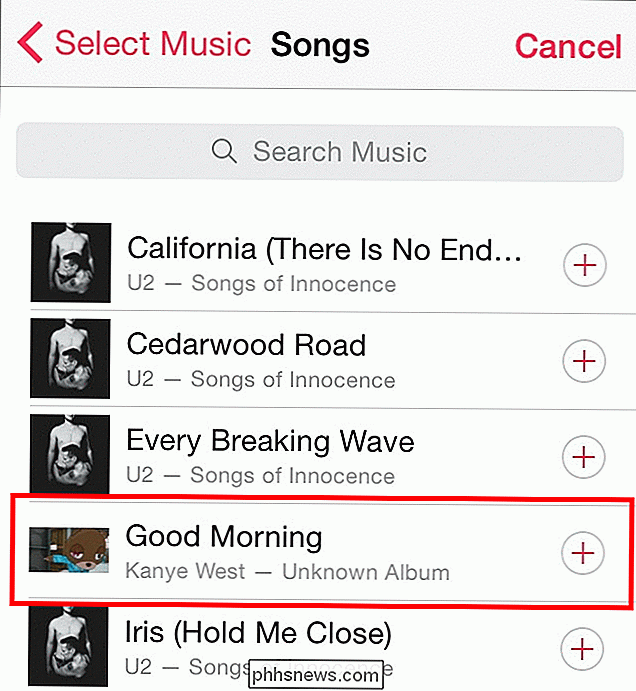
Trova il brano che vuoi, selezionalo, e il gioco è fatto! La canzone sarà associata a quell'allarme individuale e potrai impostare quante più canzoni desideri per ogni giorno della settimana.

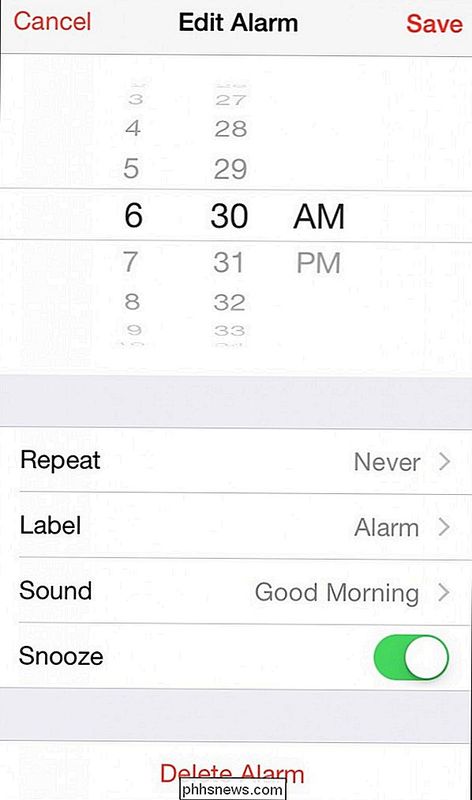
Quindi, sia che si tratti di una ballata death metal o dei suoni della foresta pluviale in lontananza, svegliarsi fino ai tuoi brani preferiti non è mai stato così semplice come con Apple Music e iOS 8!
Image Credit: Apple Music

Struttura della directory di Linux, spiegata
Se provieni da Windows, la struttura del file system Linux può sembrare particolarmente aliena. Le lettere C: drive e drive sono sparite, sostituite da una / e directory dal suono criptico, la maggior parte delle quali ha tre nomi di lettere. Il Filesystem Hierarchy Standard (FHS) definisce la struttura dei file system su Linux e altri UNIX -come i sistemi operativi.

Che cos'è la porta audio ottica e quando dovrei usarla?
Vi siete mai chiesti che cosa sia questa porta audio "ottica" trapezoidale? Li troverai sul retro di computer, televisori ad alta definizione, ricevitori multimediali e altro, ma quasi nessuno li usa. Quel piccolo porto spesso trascurato può essere un vero risparmiatore di vita, però. Diamo un'occhiata a cosa è e come puoi trarne vantaggio.



